Obsah
Mnoho uživatelů hlásí nepříjemný problém, že nemohou odstranit jazyk klávesnice v systému Windows 10, protože se nežádoucí jazyk nezobrazuje v seznamu "Preferované jazyky". Problém s nežádoucím jazykem, který nelze odstranit v systému Windows 10, obvykle nastává po instalaci softwaru třetí strany nebo po aktualizaci systému Windows, případně v důsledku neplatného nastavení "System Locale".

Pokud nemůžete odstranit jazyk klávesnice ve Windows 10, pokračujte ve čtení níže. a dozvíte se, jak problém vyřešit.
OPRAVA: Nelze odebrat jazyk/rozložení klávesnice v systému Windows 10.
Metoda 1. Změna systémového locale.
Prvním krokem k odstranění jazyka klávesnice, který nelze odstranit z nastavení jazyka ve Windows 10, je změna nastavení "System Locale" na váš jazyk.
1. Z Jazyk otevřít možnosti Nastavení správního jazyka .
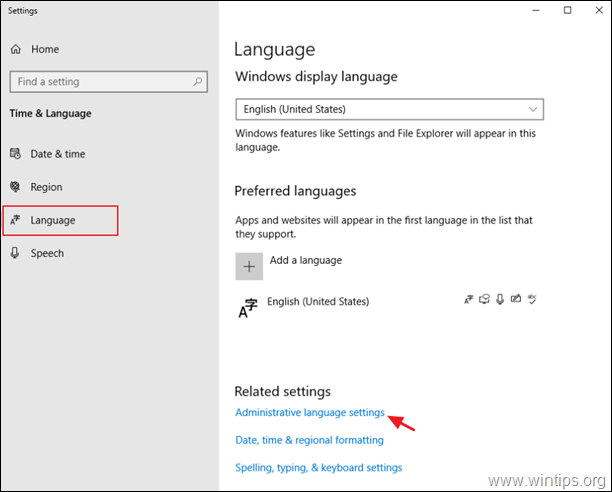
2. Na adrese Administrativní klikněte na kartu Změna systémového locale .
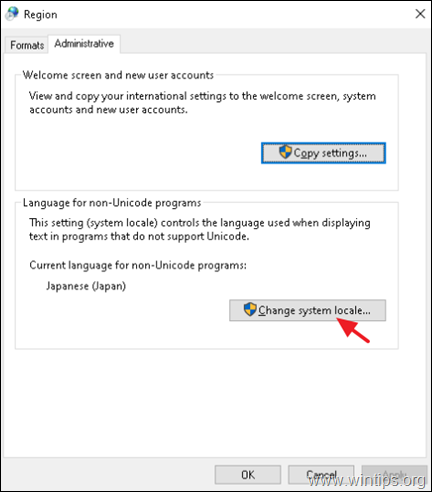
3. V "Nastavení regionu" změňte jazyk pro programy, které nejsou v Unicode, na svůj jazyk (např. angličtina (Spojené státy) a klikněte na tlačítko. OK .
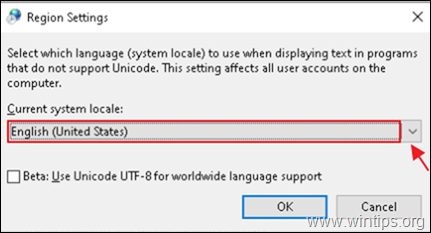
4. Po vyzvání klikněte na tlačítko Restartovat nyní použít změnu.
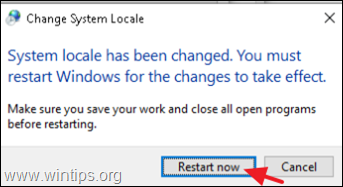
Metoda 2. Odstranění nežádoucího jazyka z registru.
1. Přejděte na tuto stránku společnosti Microsoft a zjistěte. Identifikátor klávesnice (v hexadecimálním čísle) jazyka, který chcete odstranit. *
* Příklad: Pokud chcete odstranit japonštinu, identifikátor klávesnice je "00000411".
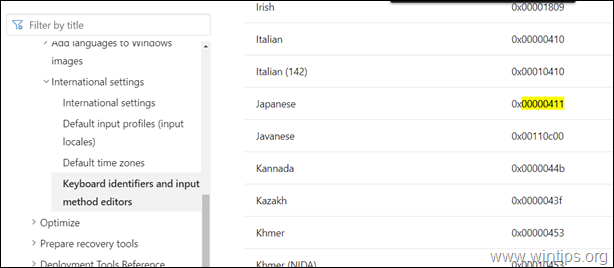
2. Poté otevřete editor registru a odstraňte nežádoucí jazyk z těchto dvou (2) míst registru:
- HKEY_CURRENT_USER\Rozložení klávesnice\Před načtením HKEY_USERS\.DEFAULT\Rozložení klávesnice\Před načtením

3. Zavřete Editor registru a restartovat Nežádoucí jazyk by měl zmizet!
Metoda 3. Obnovení nastavení jazyka.
1. Otevřít PowerShell jako správce a zjistit " Jazyková značka " jazyka Windows Display, který používáte, pomocí tohoto příkazu:
- Get-WinUserLanguageList
Např. v tomto příkladu, kde je zobrazovacím jazykem systému Windows "English (United States)", se v položce Jazyková značka je " cs-US"
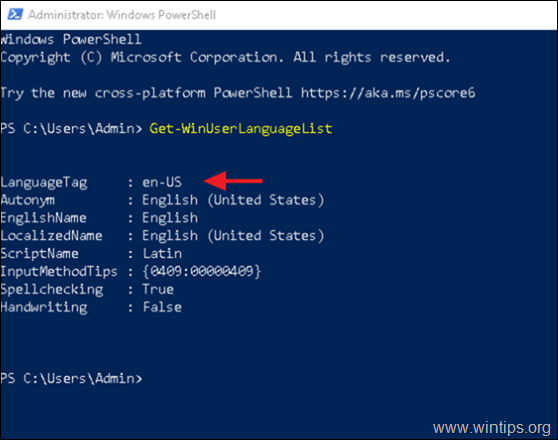
2. Nyní nahradit hodnotu LanguageTag v níže uvedeném příkazu s hodnotou LanguageTag, kterou jste našli výše, a stiskněte klávesu Enter, čímž obnovíte jazykové nastavení.*
- Set-WinUserLanguageList LanguageTag -Force
Např. v tomto příkladu bude příkaz:
- Set-WinUserLanguageList cs-US -Force
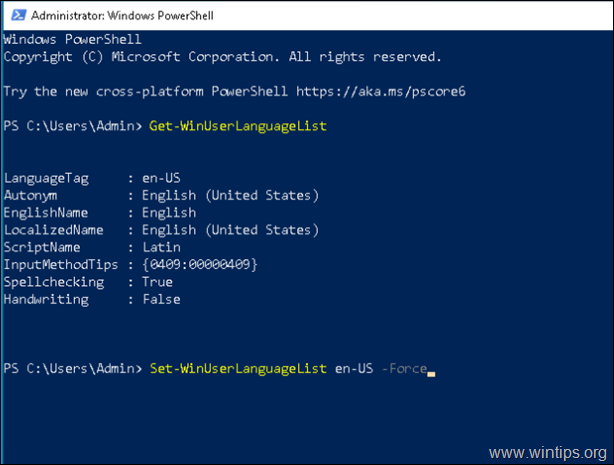
3. Zavřete prostředí PowerShell. Nežádoucí jazyk by měl zmizet! *
Poznámka: Vzhledem k tomu, že tento proces odstraní všechny ostatní jazyky, které jste do počítače přidali, můžete znovu přidat jakýkoli jiný jazyk.
To je vše! Která metoda se vám osvědčila?
Dejte mi vědět, zda vám tento návod pomohl, a zanechte komentář o svých zkušenostech. Prosím, lajkujte a sdílejte tento návod, abyste pomohli ostatním.

Andy Davis
Blog správce systému o Windows





